ブックの要素へ移動するには
ワークシートやブック内を移動する
最終更新日時:2025/08/23 21:24:46
コメント、数式が入ったセル、最後のセル等に移動するには、[ホーム]タブの[検索と選択]から[条件を選択してジャンプ]を選択して、選択オプションから選択します。
はじめに
コメント、数式が入ったセル、最後のセル等に移動するには、ジャンプ機能の[セル選択]オプションで一覧から選びます。
- コメント
- コメントを含むセル
- 定数
- 定数を含むセル
- 数式
- 数式を含むセル
注: [数式] の下のチェック ボックスでは、選択する数式の種類を定義します。 - 空白セル
- 空白のセル
- アクティブ セル領域
- 現在の選択範囲 (リスト全体など)。
- アクティブ セルの配列
- アクティブ セルが配列に含まれている場合は、その配列全体。
- オブジェクト
- ワークシート上およびテキスト ボックス内のグラフィック オブジェクト (グラフ、ボタンなど)。
- アクティブ行との相違
- 選択した行内のアクティブ セルとは異なるすべてのセル。選択範囲が範囲、行、列のいずれであっても、必ず 1 つのアクティブ
セルが存在します。Enter キーまたは Tab キーを押すと、アクティブ セルの位置 (既定では行の先頭のセル)
を変更できます。
複数の行が選択されている場合は、その選択の個々の行ごとに比較が行われ、追加行ごとに比較に使用されるセルはアクティブセルと同じ列に配置されます。 - アクティブ列との相違
- 選択した列内のアクティブ セルとは異なるすべてのセル。選択範囲が範囲、行、列のいずれであっても、必ず 1 つのアクティブ
セルが存在します。Enter キーまたは Tab キーを押すと、アクティブ セルの位置 (既定では列の先頭のセル)
を変更できます。
複数の列が選択されている場合は、その選択の個々の列ごとに比較が行われ、追加列ごとに比較に使用されるセルはアクティブセルと同じ行に配置されます。 - 参照元
- アクティブ セル内の数式で参照されるセル。[参照先] では、次のいずれかの操作を行います。
数式で直接参照されるセルのみを検索するには、[1 レベルのみ] をクリックします。
選択範囲のセルで直接的または間接的に参照されるすべてのセルを検索するには、[すべてのレベル] をクリックします。 - 参照先
- アクティブ セルを参照する数式を含むセル。
アクティブ セルを直接参照する数式を含むセルのみを検索するには、[1 レベルのみ] をクリックします。
アクティブ セルを直接的または間接的に参照するすべてのセルを検索するには、[すべてのレベル] をクリックします。 - 最後のセル
- ワークシート上のデータまたは書式を含む最後のセル。
- 可視セル
- 非表示の行または列を含む範囲内の表示されているセルのみ。
- 条件付き書式
- 条件付き書式が適用されているセルのみ。[データの入力規則] で、次のいずれかの操作を行います。
条件付き書式が適用されているすべてのセルを検索するには、[すべて] をクリックします。
現在選択されているセルと同じ条件付き書式が適用されているセルを検索するには、[同じ入力規則] をクリックします。 - データの入力規則
- データの入力規則が適用されているセルのみ。
データの入力規則が適用されているすべてのセルを検索するには、[すべて] をクリックします。
現在選択されているセルと同じデータの入力規則が適用されているセルを検索するには、[同じ入力規則] をクリックします。
最後のセルにジャンプする
- [ホーム]タブの[検索と選択]から[条件を選択してジャンプ]を選択します。
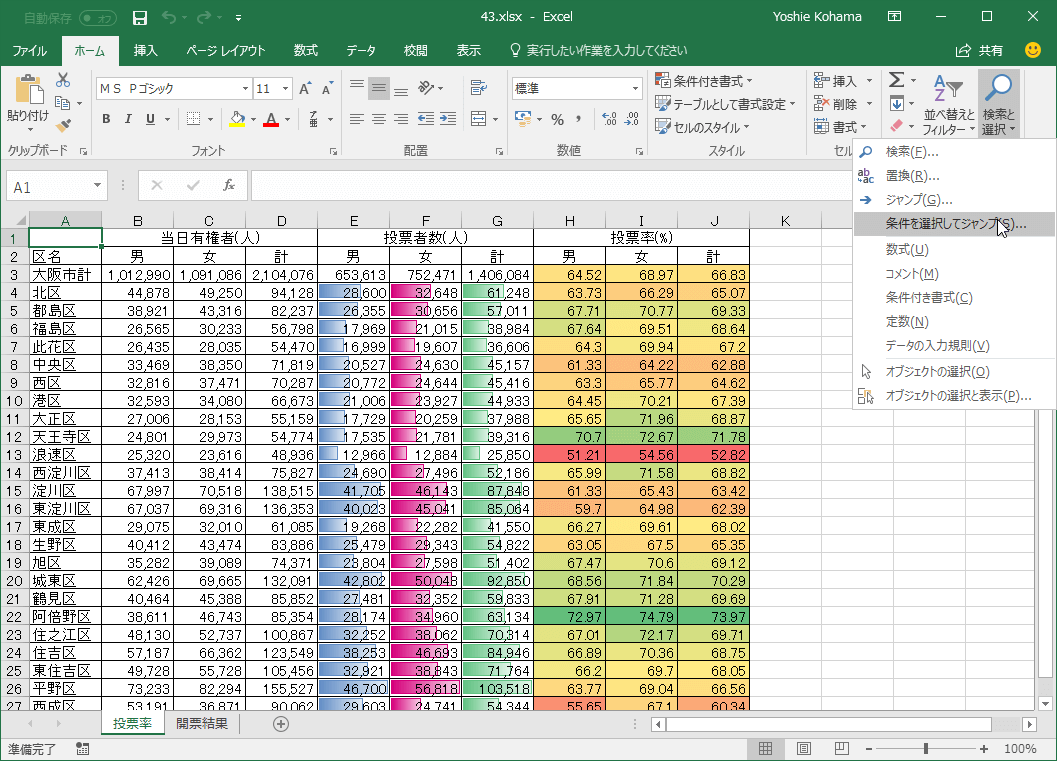
- [最後のセル]を選択して[OK]ボタンをクリックします。
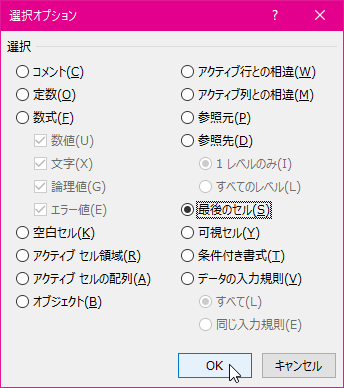
- 最後のセルにカーソルが移動しました。
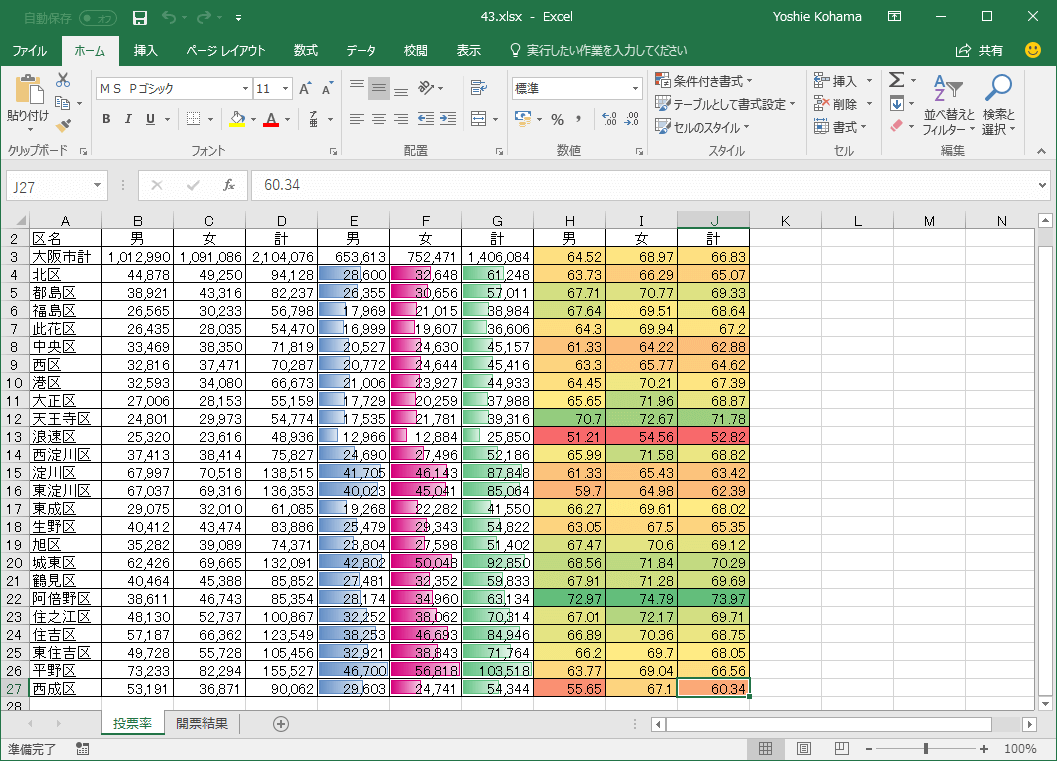
INDEX
異なるバージョンの記事
コメント
※技術的な質問はMicrosoftコミュニティで聞いてください!

